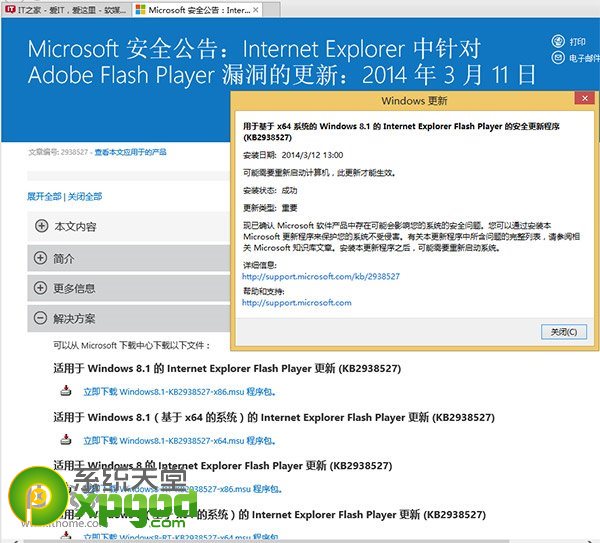ie11无法显示flash怎么办呢?ie11无法播放视频了,ie10也出现同样的问题,这该怎么办呢?下面系统天堂小编就给你带来ie11无法显示flash解决方法。
| 阅读这篇文章的网友还查看了 | ie8浏览器win7版怎么安装 ie8浏览器安装教程 |
| ie11怎么降级到ie10/ie9 | |
| ie11好用吗?ie11功能评测 | |
| ie11无法上传图片到qq空间怎么办 |
ie11无法显示flash解决方法:
方法一:关闭IE10/IE11的Active刷选功能
由于Adobe Flash Player IE版采用ActiveX控件加载方式运作,当IE10/IE11启用Active刷选功能后,Flash播放器将无法正常工作,另外,IE地址栏右侧也会显示一个蓝色禁止标识。
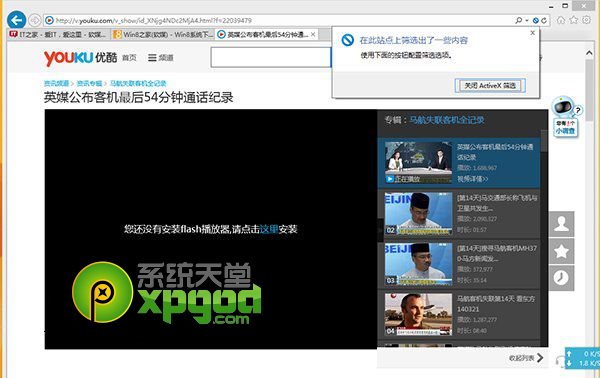
这时,只需选择关闭Active刷选,即可恢复IE11的Flash播放器功能。
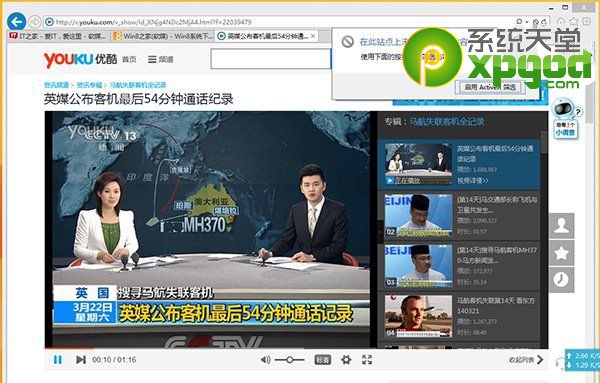
方法二:启用IE10/IE11 Flash Player加载项
有时候,普通用户因为设置不当,禁用IE10/IE11 Flash Player加载项,导致类似Flash网页无法显示问题。这时,只需重新启用Flash加载项
具体操作如下:
1、打开IE10/IE11右上角设置功能,选择管理加载项下的工具栏和扩展
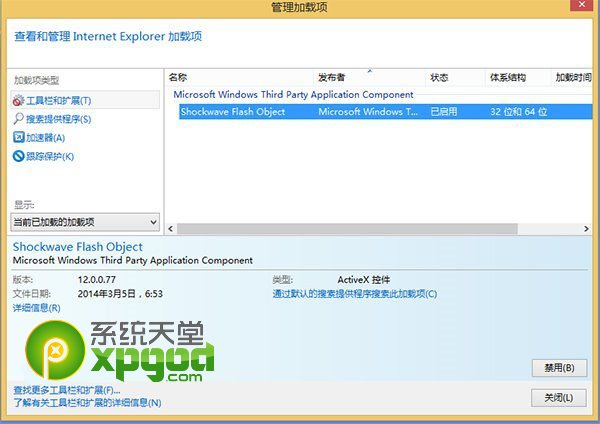
2、启用Flash ActiveX空间功能
方法三:降低IE10/IE11区域安全级别
微软为IE10/IE11分别设置三类安全级别:中、中-高、高,当区域安全级别设置高时,Flash将无法加载播放。

这时,我们可以将IE10/IE11浏览器的Internt选项“安全”页面下的区域安全级别调至默认(中-高)级别。

方法四:重新安装IE版Flash插件
微软每个月的补丁日都会提供最新版Adobe Flash Player For IE版安全更新,普通用户可以开启Windows Udate获取更新或者手动下载离线安装包。
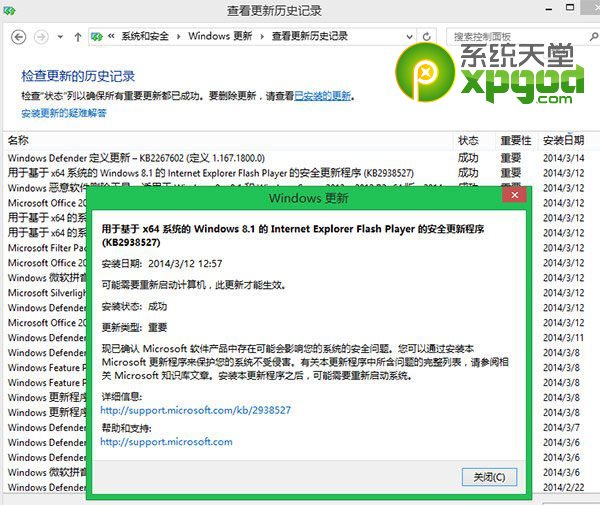
除此之外,用户可以参考:控制面板\系统和安全\Windows 更新\查看更新历史记录,查询当前Flash更新信息。